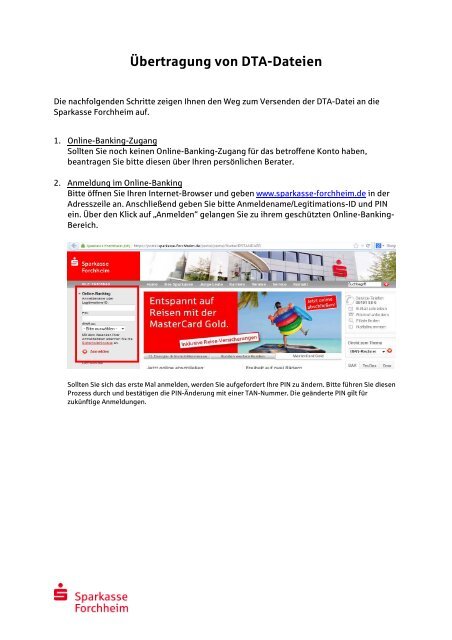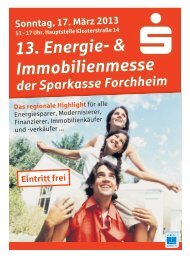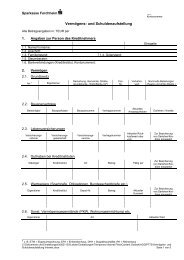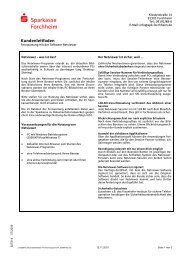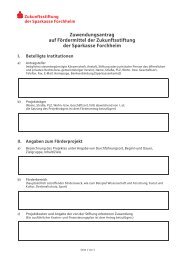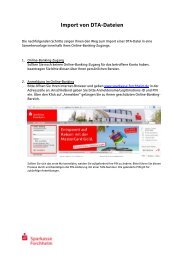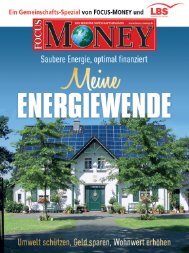Anleitung zur Ãbertragung - Sparkasse Forchheim
Anleitung zur Ãbertragung - Sparkasse Forchheim
Anleitung zur Ãbertragung - Sparkasse Forchheim
Erfolgreiche ePaper selbst erstellen
Machen Sie aus Ihren PDF Publikationen ein blätterbares Flipbook mit unserer einzigartigen Google optimierten e-Paper Software.
Übertragung von DTA-Dateien<br />
Die nachfolgenden Schritte zeigen Ihnen den Weg zum Versenden der DTA-Datei an die<br />
<strong>Sparkasse</strong> <strong>Forchheim</strong> auf.<br />
1. Online-Banking-Zugang<br />
Sollten Sie noch keinen Online-Banking-Zugang für das betroffene Konto haben,<br />
beantragen Sie bitte diesen über Ihren persönlichen Berater.<br />
2. Anmeldung im Online-Banking<br />
Bitte öffnen Sie Ihren Internet-Browser und geben www.sparkasse-forchheim.de in der<br />
Adresszeile an. Anschließend geben Sie bitte Anmeldename/Legitimations-ID und PIN<br />
ein. Über den Klick auf „Anmelden“ gelangen Sie zu ihrem geschützten Online-Banking-<br />
Bereich.<br />
Sollten Sie sich das erste Mal anmelden, werden Sie aufgefordert Ihre PIN zu ändern. Bitte führen Sie diesen<br />
Prozess durch und bestätigen die PIN-Änderung mit einer TAN-Nummer. Die geänderte PIN gilt für<br />
zukünftige Anmeldungen.
3. DTA-Übertrag<br />
Bitte wählen Sie hier in der linken Navigation den Punkt Banking.<br />
Nach der Auswahl dieses Punktes klicken Sie bitte in der sich öffnenden Leiste auf den<br />
Punkt „DTA-Übertrag“ und anschließend auf „Durchsuchen…“.<br />
Nach dem Klick auf „Durchsuchen…“ öffnet sich ein Fenster des Windows Explorers.<br />
Bitte wählen Sie in diesem Dialog den Speicherort Ihrer Datei aus. Markieren Sie die<br />
gewünschte Datei und wählen Sie anschließend „Öffnen“.
Nach dem „Öffnen“ der zu übertragenden Datei ist der Dateipfad im Feld „Dateiname*“<br />
angegeben. Um mit der Übertragung fortzufahren wählen Sie bitte „Weiter“.<br />
Nachdem Sie auf „Weiter“ geklickt haben, erhalten Sie den Hinweis, dass die<br />
Sammellastschrift erfolgreich eingelesen wurde. Sie erhalten einen Überblick über die<br />
Datei, die Sie hochgeladen haben. Hier können Sie sich auch noch einmal die<br />
Einzelposten der Zahlung einblenden lassen, um Ihre eingelesene Datei zu überprüfen.<br />
Nachdem Sie Ihre Daten überprüft haben, gelangen Sie über „Weiter“ zum nächsten<br />
Schritt.
Um den den DTA-Übertrag abzuschließen, muss dieser mit einer TAN-Nummer bestätigt<br />
werden.<br />
In diesem Beispiel wird mit dem chipTAN-Verfahren gearbeitet. Alternativ dazu können<br />
Sie auch das smsTAN-Verfahren verwenden.<br />
Nachdem Sie die TAN-Nummer für Ihren Auftrag erzeugt bzw. erhalten haben, müssen<br />
Sie die vorgegebene Nummer in das entsprechende Feld eintragen und den Auftrag mit<br />
„Absenden“ freigeben.<br />
Nachdem der Auftrag erfolgreich versendet wurden erhalten Sie eine Bestätigung, dass<br />
Ihre Datei angenommen bzw. versendet wurde.<br />
Hinweis:<br />
Diese Beschreibung enthält die Vorgehensweise zum Übertrag einer DTA-Datei über das<br />
Online-Banking auf unserer Internetseite. DTA-Dateien können auch mittels Online-<br />
Banking-Software (z.B. Star Money, Sfirm, WinData, etc.) übertragen werden!